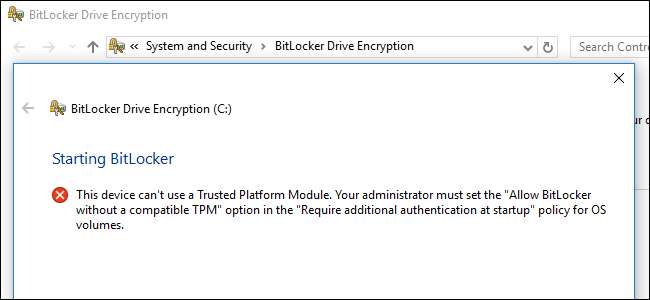
BitLocker’s criptare full-disk necesită în mod normal un computer cu un Trusted Platform Module (TPM). Încercați să activați BitLocker pe un computer fără TPM și vi se va spune că administratorul dvs. trebuie să seteze o opțiune de politică de sistem.
BitLocker este disponibil numai pentru Professional, Enterprise și Education ediții de Windows . Este, de asemenea, inclus în Windows 7 Ultimate, dar nu este disponibil în nicio ediție Windows pentru Home.
De ce BitLocker necesită un TPM?
LEGATE DE: Ce este un TPM și de ce Windows are nevoie de unul pentru criptarea discului?
BitLocker necesită în mod normal un Trusted Platform Module sau TPM pe placa de bază a computerului. Acest cip generează și stochează cheile de criptare reale. Poate debloca automat unitatea PC-ului dvs. când pornește, astfel încât să vă puteți conecta doar tastând parola de conectare Windows. Este simplu, dar TPM face o muncă grea sub capotă.
Dacă cineva atinge computerul sau scoate unitatea de pe computer și încearcă să o decripteze, acesta nu poate fi accesat fără cheia stocată în TPM. TPM nu va funcționa dacă este mutat pe placa de bază a altui computer.
Puteți cumpăra și adăuga un cip TPM pe unele plăci de bază, dar dacă placa dvs. de bază (sau laptopul) nu acceptă acest lucru, poate doriți să utilizați BitLocker fără un TPM. Este mai puțin sigur, dar mai bine decât nimic.
Cum se utilizează BitLocker fără un TPM
Puteți ocoli această limitare printr-un Politica de grup Schimbare. Dacă computerul dvs. este conectat la o afacere sau la o școală domeniu , nu puteți modifica singur setarea politicii de grup. Politica de grup este configurată central de către administratorul de rețea.
Dacă faceți acest lucru doar pe propriul computer și nu este conectat la un domeniu, puteți utiliza Editorul de politici de grup local pentru a modifica setarea pentru propriul computer.
Pentru a deschide Editorul de politici de grup local, apăsați Windows + R pe tastatură, tastați „gpedit.msc” în caseta de dialog Executare și apăsați Enter.
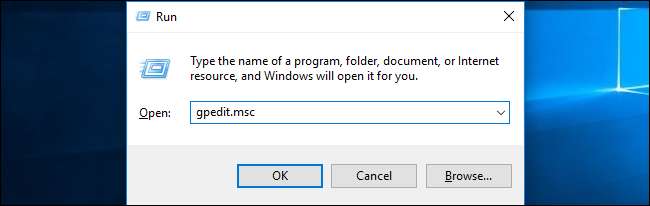
Navigați la Politica computerului local> Configurarea computerului> Șabloane administrative> Componente Windows> Criptare unitate BitLocker> Unități de sistem de operare în panoul din stânga.
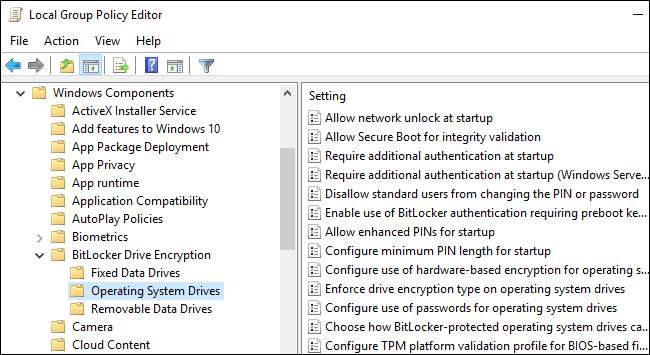
Faceți dublu clic pe opțiunea „Necesită autentificare suplimentară la pornire” din panoul din dreapta.

Selectați „Activat” în partea de sus a ferestrei și asigurați-vă că este activată caseta de selectare „Permiteți BitLocker fără un TPM compatibil (necesită o parolă sau o cheie de pornire pe o unitate flash USB)”.
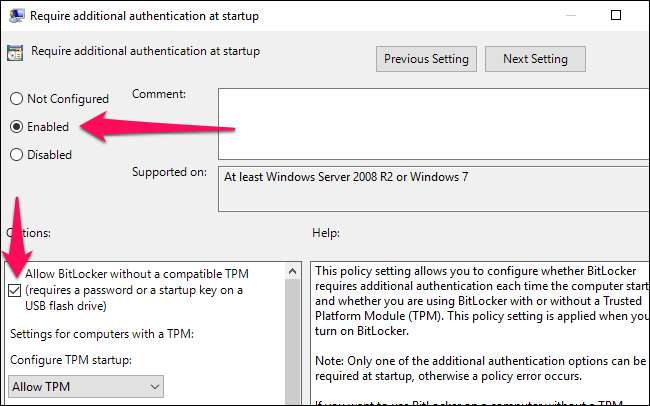
Faceți clic pe „OK” pentru a salva modificările. Acum puteți închide fereastra Editorului de politici de grup. Schimbarea dvs. intră în vigoare imediat - nici măcar nu trebuie să reporniți.
Cum se configurează BitLocker
Acum puteți activa, configura și utiliza BitLocker în mod normal. Accesați Panoul de control> Sistem și securitate> Criptare unitate BitLocker și faceți clic pe „Activați BitLocker” pentru a o activa pentru o unitate.
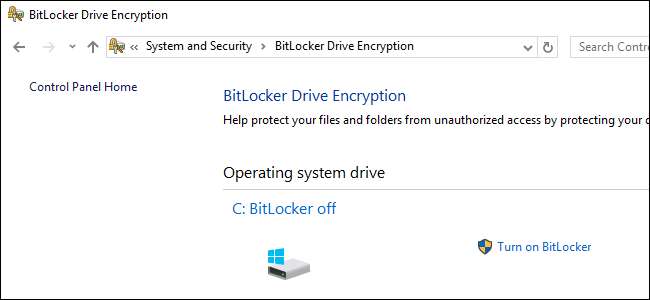
Mai întâi, veți fi întrebat cum doriți să deblocați unitatea când pornește computerul. Dacă PC-ul dvs. avea un TPM, ați putea cere computerul să deblocheze automat unitatea sau să utilizați un cod PIN scurt care necesită prezentarea TPM.
Deoarece nu aveți un TPM, trebuie să alegeți fie să introduceți o parolă de fiecare dată când pornește computerul, fie să furnizați o unitate flash USB. Dacă furnizați o unitate flash USB aici, veți avea nevoie de acea unitate flash conectată la computerul dvs. de fiecare dată când porniți computerul pentru a accesa fișierele.

LEGATE DE: Cum se configurează criptarea BitLocker pe Windows
Continuați prin procesul de configurare BitLocker pentru a activa criptarea unității BitLocker, salvați o cheie de recuperare și criptați unitatea. Restul procesului este același cu procesul normal de configurare BitLocker.
Când pornește computerul, va trebui fie să introduceți parola, fie să introduceți unitatea flash USB pe care ați furnizat-o. Dacă nu puteți furniza parola sau unitatea USB, BitLocker nu vă va putea decripta unitatea și nu veți putea porni în sistemul Windows și accesa fișierele.







